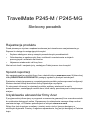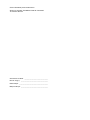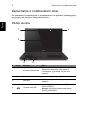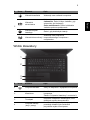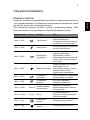TravelMate P245-M / P245-MG
Skrócony poradnik
Rejestracja produktu
Przed pierwszym użyciem urządzenia zalecane jest niezwłoczne zarejestrowanie go.
Zapewni to dostęp do następujących korzyści:
• Szybsza obsługa ze strony naszych przeszkolonych przedstawicieli.
• Członkowstwo w społeczności Acer: możliwość uczestniczenia w akcjach
promocyjnych i ankietach dla klientów.
• Najnowsze wiadomości od firmy Acer.
Nie trać ani chwili i zarejestruj się, czekają na Ciebie jeszcze inne korzyści!
Sposób rejestracji
Aby zarejestrować ten produkt firmy Acer, odwiedź witrynę www.acer.com. Wybierz kraj,
kliknij REJESTRACJA PRODUKTU i postępuj zgodnie z prostymi instrukcjami.
Zostaniesz również poproszony o zarejestrowanie produktu podczas procesu konfiguracji.
Możesz również kliknąć dwukrotnie ikonę Rejestracja na pulpicie.
Po otrzymaniu informacji o rejestracji produktu wyślemy wiadomość e-mail z
potwierdzeniem, zawierającym ważne dane, które należy przechowywać w bezpiecznym
miejscu.
Uzyskiwanie akcesoriów firmy Acer
Z przyjemnością informujemy o programie rozszerzenia gwarancji Acer oraz akcesoriach
do notebooka dostępnych online. Zapraszamy do odwiedzenia naszego sklepu online i
znalezienia tego, co Państwo potrzebujecie w witrynie store.acer.com.
Sklep Acer jest stopniowo rozwijany i niestety może nie być jeszcze dostępny w
niektórych regionach. Prosimy o regularne sprawdzanie, czy jest już dostępny w Państwa
kraju.

Oznaczenie modelu: ____________________________
Numer seryjny: ________________________________
Data zakupu: __________________________________
Miejsce zakupu: ________________________________
© 2013 Wszelkie prawa zastrzeżone.
Skrócony poradnik TravelMate P245-M / P245-MG
Ta zmiana: 08/2013

3
Polski
Po kolei
Dziękujemy za wybranie komputera firmy Acer do spełnienia potrzeb w
zakresie mobilnego przetwarzania.
Instrukcje
Aby pomóc w korzystaniu z notebooka Acer, opracowaliśmy zestaw
instrukcji:
Pierwszy to Instrukcja konfiguracji, który ułatwi użytkownikom
rozpoczęcie konfiguracji komputera.
Skrócony poradnik przedstawia podstawowe właściwości i funkcje
nowego komputera.
Aby uzyskać więcej informacji o tym, w jaki sposób nowy komputer może
pomóc Ci być bardziej produktywnym, zapoznaj się z Podręcznik
użytkownika. Podręcznik użytkownika zawiera przydatne informacje
dotyczące nowego komputera. Obejmuje podstawowe zagadnienia, takie
jak używanie klawiatury, dźwięki itd.
Podręcznik ten zawiera szczegółowe informacje dotyczące takich tematów,
jak narzędzia systemowe, odzyskiwanie danych, opcje rozszerzeń oraz
rozwiązywanie problemów. Oprócz nich zawiera także informacje na temat
gwarancji oraz informacje dotyczące bezpieczeństwa pracy z komputerem
przenośnym.
Wykonaj poniższe czynności, aby uzyskać do niego dostęp:
1 Wpisz „User” w polu tekstowym menu Start.
2 Kliknij Podręcznik u
żytkownika komputera Acer.

Zapoznanie z notebookiem Acer
4
Polski
Zapoznanie z notebookiem Acer
Po ustawieniu komputera jak to przedstawiono na plakacie instalacyjnym,
przyjrzyjmy się nowemu komputerowi Acer..
Widok ekranu
# Ikona Element Opis
1 Kamera internetowa
Kamera internetowa do komunikacji wideo.
Świecenie wskaźnika obok kamery
internetowej sygnalizuje, że jest ona
aktywna.
2Ekran Wyświetla informacje wyjściowe komputera.
3Mikrofon
Wewnętrzny mikrofon do rejestrowania
dźwięku.
4 Czytnik karty SD
Akceptuje jedną kartę Secure Digital
(SD lub SDHC).
Uwaga: Aby wyjąć/zainstalować kartę,
wciśnij ją delikatnie.
31
2
45

5
Polski
Widok klawiatury
5
Wskaźnik zasilania Wskazuje stan zasilania komputera.
Wskaźnik
akumulatora
Wskazuje stan akumulatora komputera.
Ładowanie: Świeci żółtym światłem, gdy
akumulator jest ładowany.
Pełne naładowanie: Świeci niebieskim
światłem podczas podłączenia.
Wskaźnik dysku
twardego
Świeci, gdy działa dysk twardy.
Wskaźnik komunikacji
Wskazuje stan połączenia
bezprzewodowego komputera z
urządzeniem.
# Ikona Element Opis
1 Przycisk Zasilanie Służy do włączania i wyłączania komputera.
2 Klawiatura
Umożliwia wprowadzanie danych do
komputera.
Zobacz "Używanie klawiatury" na stronie 9.
3 Touchpad
Dotykowe urządzenie wskazujące, które
działa jak myszka komputerowa.
4
Przyciski kliknięć
(lewy i prawy)
Naciskanie lewej i prawej strony przycisku
powoduje działanie jak naciskanie
przycisków wyboru lewo/prawo.
# Ikona Element Opis
1
2
3
4

Zapoznanie z notebookiem Acer
6
Polski
Widok z lewej strony
# Ikona Element Opis
1
Gniazdo blokady
Kensington
Służy do podłączania blokady zgodnej ze
standardem firmy Kensington.
Kabel zabezpieczenia komputera należy
owinąć wokół ciężkiego nieruchomego
obiektu, takiego jak stół lub uchwyt
zablokowanej szuflady.
Wstaw zamek blokady do gniazda i
przekręć klucz w celu zamknięcia blokady.
Dostępne są także modele bez kluczy.
2 Port Ethernet (RJ-45)
Służy do przyłączania do sieci
komputerowej typu Ethernet 10/100/1000.
3
Port zewnętrznego
wyświetlacza (VGA)
Służy do przyłączania urządzenia
wyświetlającego (np. zewnętrzny monitor,
projektor LCD).
4 Port HDMI
Obsługuje połączenie cyfrowego wideo o
wysokiej rozdzielczości.
5Port USB Służy do podłączania urządzeń USB.
6
Gniazdo słuchawek/
głośnika
S
łuży do przyłączania urządzeń audio
(np. głośniki, słuchawki) lub zestawu
słuchawkowego z mikrofonem.
1 2 3 4 5 6

7
Polski
Widok z prawej
Uwaga: Zależne od konfiguracji — dany system może nie być
wyposażony w napęd dysków optycznych (CD/DVD).
Informacje dotyczące interfejsu USB 3.0
• Porty USB 3.0 są niebieskie.
• Zgodność z USB 3.0 oraz wcześniejszymi urządzeniami.
• W celu optymalizacji działania używaj urządzeń z certyfikatem USB 3.0.
•Obsługuje specyfikację USB 3.0 (SuperSpeed USB).
# Ikona Element Opis
1 Porty USB Służy do podłączania urządzeń USB.
2Napęd optyczny
Wewnętrzny napęd optyczny; obsługuje
dyski CD lub DVD.
3
Wskaźnik dostępu do
dysku optycznego
Świeci, kiedy napęd optyczny jest aktywny.
4
Przycisk wysuwania
napędu optycznego
Wyrzuca dysk optyczny z napędu.
5
Otwór wysuwania
awaryjnego
Umożliwia wysunięcie tacy napędu
optycznego, kiedy komputer jest wyłączony.
Wsuń ostrożnie wyprostowany spinacz do
papieru do otworu i wysuń tacę napędu
optycznego.
6 Gniazdo zasilania Gniazdo zasilacza.
123 4 5 6

Zapoznanie z notebookiem Acer
8
Polski
Widok od strony podstawy
Warunki środowiska
# Ikona Element Opis
1 Blokada baterii
Umożliwia zwolnienie i wyjęcie baterii. Włóż
odpowiednie narzędzi i przesuń, aby
zwolnić.
2Głośniki
Zapewniają możliwość odtwarzania
dźwięku.
3
Otwory wentylacyjne
oraz wentylator
Umożliwiają chłodzenie komputera.
Nie wolno zakrywać ani blokować otworów.
4Wnęka na baterię Przechowuje baterię komputera.
• Temperatura:
• Podczas pracy: od 5°C do 35°C
• Podczas przechowywania: od -20°C do 65°C
• Wilgotność (bez kondensacji pary):
• Podczas pracy: od 20% do 80%
• Podczas przechowywania: od 20% do 80%
1
2
4
3

9
Polski
Używanie klawiatury
Klawisze skrótów
Komputer umożliwia używanie klawiszy skrótów lub kombinacji klawiszy w
celu uzyskania dostępu do większości kontrolowanych parametrów, takich
jak jasność ekranu czy ustawienia głośności.
Aby uaktywniać klawisze skrótów, naciśnij i przytrzymaj klawisz <Fn>
przed naciśnięciem innego klawisza w kombinacji klawisza skrótu.
Klawisz skrótu Ikona Funkcja Opis
<Fn> + <F3>Tryb Samolot
Włącza/wyłącza urządzenia
sieciowe komputera.
(Urządzenia sieciowe różnią się
w zależności od konfiguracji.)
<Fn> + <F4> Wstrzymanie
Powoduje przejście komputera
do trybu Wstrzymanie.
<Fn> + <F5>
Przełączenie
wyświetlania
Umożliwia przełączanie
sygnału wyjściowego
wyświetlacza na ekran
wyświetlacza lub na zewnętrzny
monitor (jeśli jest przyłączony)
lub na oba.
<Fn> + <F6>Wyłączanie ekranu
Wyłącza podświetlenie ekranu
wyświetlacza w celu
oszczędzania energii. Naciśnij
dowolny klawisz w celu
przywrócenia wyświetlania.
<Fn> + <F7>
Przełą
czenie
touchpada
Służy do włączania i wyłączania
wbudowanego touchpada.
<Fn> + <F8>
Przełączanie
głośnika
Umożliwia włączanie i
wyłączanie głośników.
<Fn> + <F11> Num Lk
Blokada klawiszy
numerycznych
Włączanie i wyłączanie
wbudowanego bloku klawiszy
numerycznych.
<Fn> + <F12> Scr Lk Scr Lk
Umożliwia włączanie i
wyłączanie funkcji przewijania
ekranu strzałkami.
<Fn> + < >
Zwiększenie
jasności
Zwiększa jasność ekranu.
<Fn> + < >
Zmniejszenie
jasności
Zmniejsza jasność ekranu.

Używanie klawiatury
10
Polski
<Fn> + < >
Zwiększenie
głośności
Zwiększa głośność dźwięku.
<Fn> + < >
Zmniejszenie
głośności
Zmniejsza głośność dźwięku.
<Fn> + <Home>Odtwórz/Wstrzymaj
Odtwarzanie lub wstrzymanie
wybranego pliku
multimedialnego.
<Fn> + <Pg Up> Zatrzymaj
Zatrzymanie odtwarzania
wybranego pliku
multimedialnego.
<Fn> + <Pg Dn>Wstecz
Powrót do wcześniejszego pliku
multimedialnego.
<Fn> + <End> Dalej
Przeskoczenie do następnego
pliku multimedialnego.
Klawisz skrótu Ikona Funkcja Opis
Ver.: 01.01.01
-
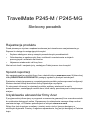 1
1
-
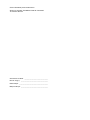 2
2
-
 3
3
-
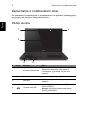 4
4
-
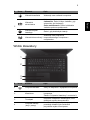 5
5
-
 6
6
-
 7
7
-
 8
8
-
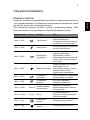 9
9
-
 10
10
Acer TravelMate P245-MG Skrócona instrukcja obsługi
- Typ
- Skrócona instrukcja obsługi
- Niniejsza instrukcja jest również odpowiednia dla
Powiązane artykuły
-
Acer TravelMate P273-M Skrócona instrukcja obsługi
-
Acer TravelMate P453-M Skrócona instrukcja obsługi
-
Acer TravelMate P245-MP Skrócona instrukcja obsługi
-
Acer TravelMate P253-E Skrócona instrukcja obsługi
-
Acer TravelMate P643-MG Skrócona instrukcja obsługi
-
Acer TravelMate 8473T Skrócona instrukcja obsługi
-
Acer TravelMate P243-MG Skrócona instrukcja obsługi
-
Acer TravelMate P653-V Skrócona instrukcja obsługi
-
Acer TravelMate 6595T Skrócona instrukcja obsługi
-
Acer TravelMate P645-V Skrócona instrukcja obsługi